Windows10系统下qsed文件打不开如何解决
Windows10系统下qsed文件打不开怎么办?这是近来不少朋友都向小编咨询的问题。事实上,qsed不是视频格式而是种子文件,准确的说其实是xml文件,我们可以使用记事本打开该文件,查看里面的代码然而通过迅雷下载。下面,系统城小编就给大家详细介绍下操作方法!
推荐:ghost win10系统下载
步骤如下:
1、首先在qsed上单击右键,选择【打开方式】;
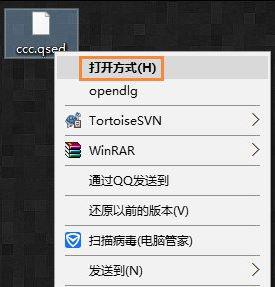
2、在弹出的提示框中选择【记事本】;
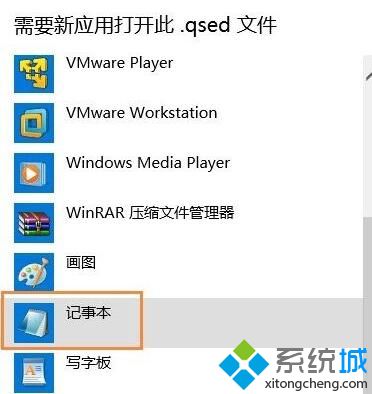
3、打开后我们在<CountryRRegion Name=" 后面可以看到一段下载地址,我们将这段地址复制起来;
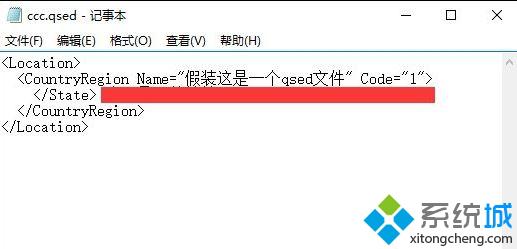
4、打开迅雷,一般复制正确的话会自动弹出下载界面,让我们下载,或者我们也可以点击【添加新任务】然后将地址复制进去即可!
以上就是系统城小编为大家分享的windows10系统中qsed文件的打开方法,在qsed文件中包含着资源下载地址!希望本教程能够帮助到所有有需要的朋友们!
相关教程:xml迅雷怎么下载qsed文件qsed文件转换器我告诉你msdn版权声明:以上内容作者已申请原创保护,未经允许不得转载,侵权必究!授权事宜、对本内容有异议或投诉,敬请联系网站管理员,我们将尽快回复您,谢谢合作!










